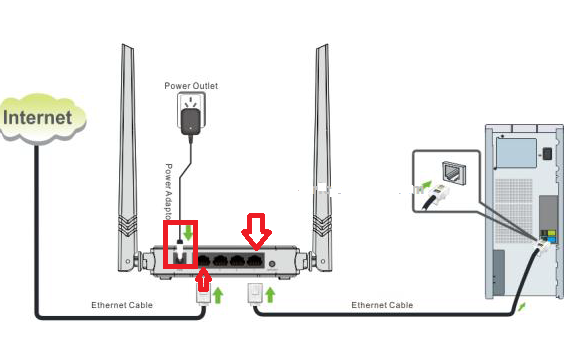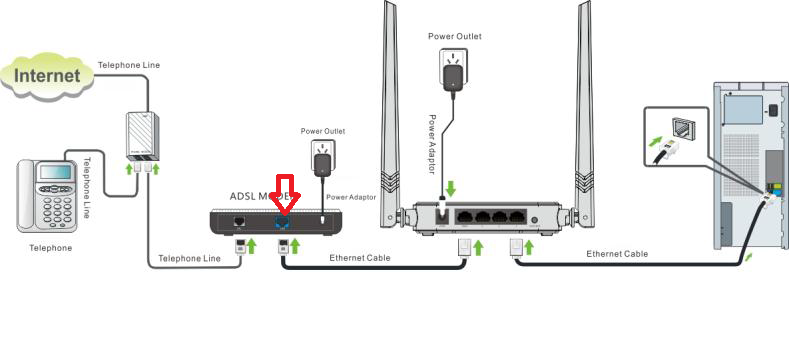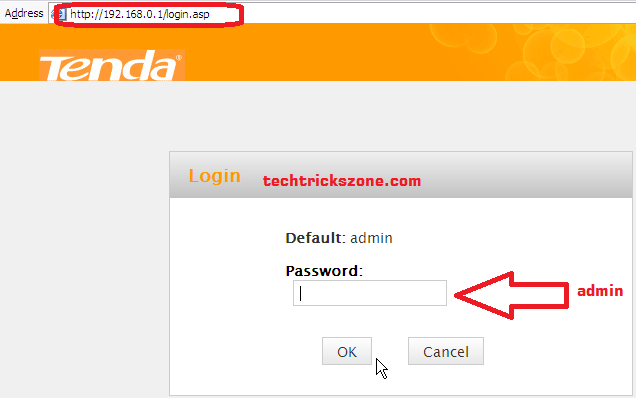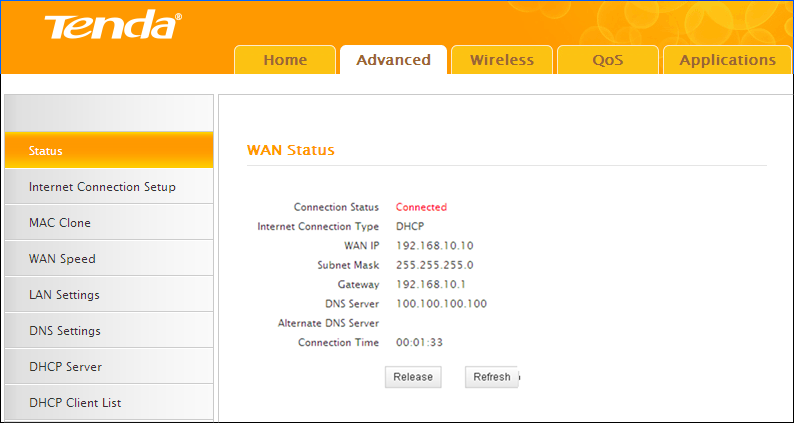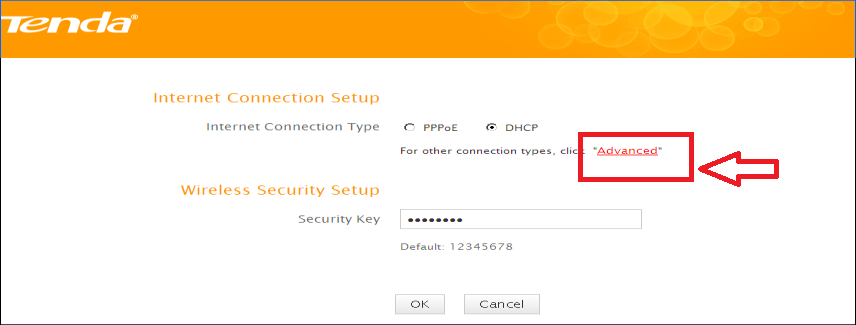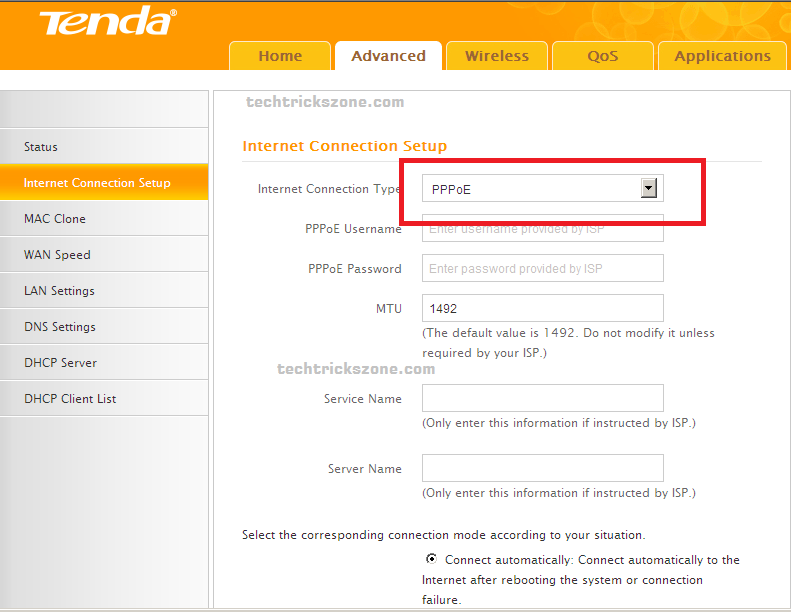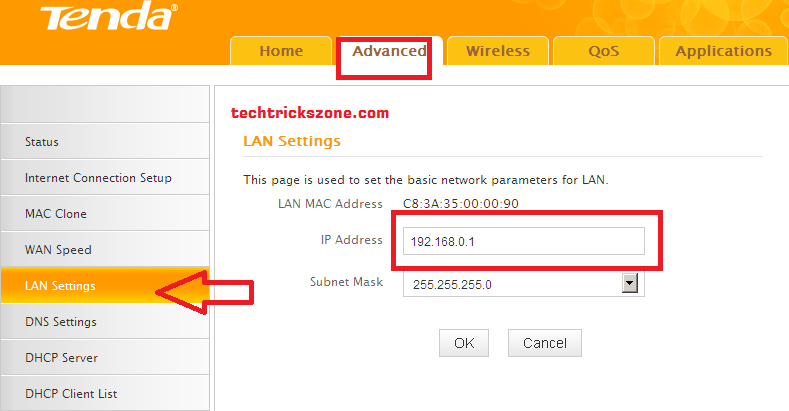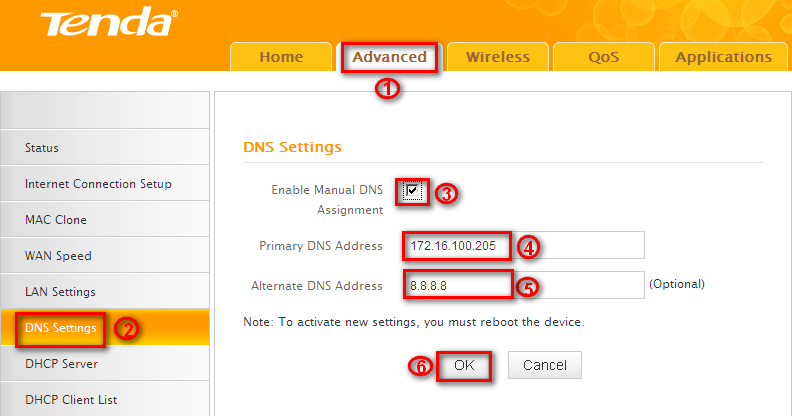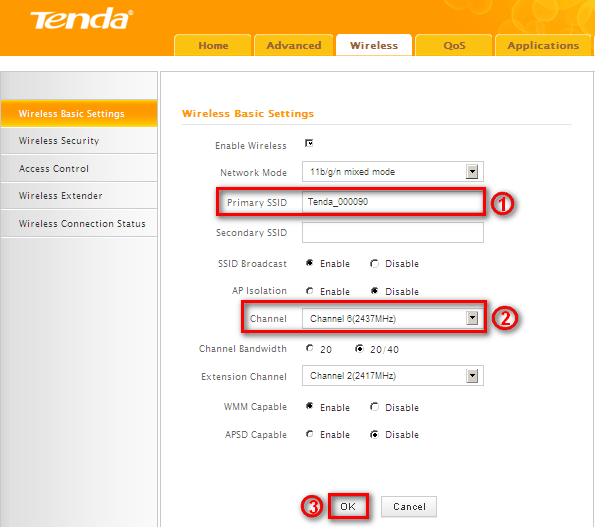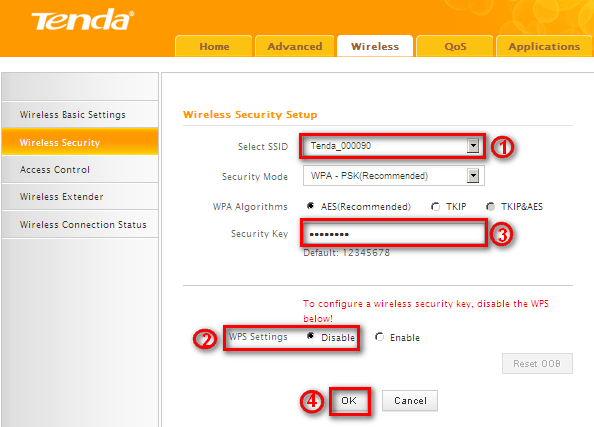اخر تحديث في مايو 27, 2023 بواسطة حمدي بانجار
Tenda N301 300Mbps Wireless Router الاعداد والتكوين لراوتر تيندا شرح بالصور
تحتوي هذه المشاركة على دليل مستخدم سهل لتكوين جهاز التوجيه اللاسلكي Tenda N301 لأنواع مختلفة من الإنترنت مثل وضع PPPoE ، ووضع Static Mode، ووضع DHCP.
لذلك اتبع الخطوات لإعداد تهيئات Tanger 300Mbps واي فاي المناسبة.
Tenda technology هي المورد الرئيسي لأجهزة الشبكات وأنواع المعدات القائمة على Shenzhen و Chengdu، الصين.
أنتجت Tenda تكنولوجيا Wireless Access point ، ومحول الشبكة ، محول الطاقة وغيرها من منتجات الشبكات.
هذا يصف لك عن Tenda N301 Dual Omni Antenna جهاز التوجيه اللاسلكي الداخلي والتكوين. Tenda N301 11n Wireless Router له 4 منافذ RJ45 المادية ، 1 منفذ WAN للتواصل مع ISP و 3منافذ LAN لاستخدام الكمبيوتر وسطح المكتب للاتصال بالإنترنت السلكي.
تندا N301 لديها 1 WPS زر الضغط لاتصال واي فاي بـ / دون كلمة المرور للأجهزة . N301 هو جهاز توجيه لاسلكي منخفض التكلفة للحصول على إشارة واتصال لاسلكي لمستخدمي 3-4 Wi-Fi.
كما في الرسم التوضيحي ادناه هناك اتصال متبادل التوصيل DC إلى محول الطاقة المضمنة مع ملحقات مربع التوجيه ، قم بتوصيل كابل LAN إلى منفذ LAN إلى سطح المكتب أو الكمبيوتر المحمول لمنفذ LAN.
سيتم توصيل منفذ Wan بالكبل القادم من مزودي خدمة الإنترنت. . يرجى الاطلاع على الصورة أدناه لمعرفة “كيفية توصيل Tenda N301 11N Wireless Router Direct Internet Cable”
إذا كنت تستخدم مودم ADSL للإنترنت ، فالرجاء توصيل منفذ WAN بمنفذ Modem LAN. منفذ LAN إلى جهاز الكمبيوتر / كمبيوتر محمول لتكوين جهاز التوجيه.
يرجى الاطلاع على الصورة أدناه لمعرفة “كيفية توصيل جهاز التوجيه اللاسلكي Tenda N301 11N باستخدام مودم ADSL”
تسجيل الدخول Tenda N301 300Mbps Wireless Router:
اربط جهاز التوجيه على النحو الوارد أعلاه بمخطط الرسم البياني ثم افتح متصفح الإنترنت مثل إنترنت إكسبلورر ، فايرفوكس ، كروم الخ …
Tenda N301 عنوان IP الافتراضي هو: 192.168.0.1
كلمة المرور الافتراضية : admin
اكتب 192.168.0.1 إلى عنوان url لمتصفح الإنترنت واضغط مفتاح Enter.
استخدم كلمة المرور الافتراضية “admin” لتسجيل الدخول إلى جهاز Tenda Wireless router.
الاعداد السريع لجهاز Tenda N301 11N wireless Router :
- اختر نوع WAN للاعداد ، و PPPoE ، و DHCP ، و Static ، و PPTP ، والأمان اللاسلكي في الخيار الثاني بعد النقر فوق “موافق” انتقل إلى الخطوة التالية.
- إذا حصلت على كلمة مرور اسم المستخدم من ISP ، استخدم PPPoE وإذا كنت تستخدم مودم ADSL قبل Wireless Router ، يمكنك اختيار DHCP. إذا حصلت على عنوان IP الثابت من مزود خدمة الإنترنت ، فاختر Static.
3 إذا كنت قد اخترت PPPoE أو DHCP أو Static ، ستظهر حالة الإنترنت في النافذة التالية إذا كنت قد وضعت كل شيء بشكل صحيح.
الاعدادات المتقدمة لجهاز Tenda N301 11n Wireless Router :
للإعداد المسبق بعد تسجيل الدخول ، اضغط على خيار Advance .لاحظ الصورة أدناه.
- Wan Settings: إعدادات متقدمة لـ WAN
- اختر نوع اتصال الإنترنت الخاص بك: PPPoE، DHCP، Static، PPTP، .. etc
اختر حسب نوع اتصال الإنترنت الذي حصلت عليه من مزودي خدمة الإنترنت.
تكوين Tenda N301 11n Wireless Router LAN :
انتقل إلى Advance à Lan Settings في القائمة الجانبية اليسرى
IP Address: قم بتغيير عنوان IP هنا إذا كنت تريد تغيير LAN IP الخاص بـ TENDA N301
انقر فوق موافق للحفظ
تكوين Tenda N301 11n Wireless Router DNS :
اعداد DNS :
- Enable Manual DNS Assignment: حدد هذا الإعداد لتنشيط إعدادات DNS.
- Primary DNS Server: أدخل عنوان DNS الأساسي الذي قدمته
IPS الخاص بك.
3 Alternate DNS Server: أدخل عنوان DNS الآخر إذا كان مزود خدمة الإنترنت الخاص بك
يوفر مثل هذه العناوين (اختياري).
4 OK: انقر لحفظ الإعدادات الخاصة بك.
اعداد
Tenda N301 11n Wireless Router Wireless :
انتقل إلى علامة التبويب اللاسلكي من شريط القائمة العلوي
Wireless-> Wireless Basic Settings
- SSID: هذا هو الاسم العام لشبكتك اللاسلكية. الافتراضي هو Tenda_XXXXXX. XXXXXX هي آخر ستة أحرف في عنوان MAC للجهاز. من المستحسن أن تقوم بتغييره من أجل ضمان أفضل وتحديد الهوية.
- القناة: حدد القناة الأقل استخدامًا من قبل الشبكات المجاورة من القائمة المنسدلة أو تلقائي. ينصح القنوات 1 و 6 و 11.
- OK: انقر لحفظ الإعدادات الخاصة بك.
اعداد
Tenda N301 11n Wireless Router Wireless Security :
Wireless – Wireless Security
- اختر SSID الذي تريد تعيين Wireless Security له
- تعطيل WPS
- عيِّن كلمة المرور لشبكة Wi-Fi
- انقر فوق موافق لحفظ التغييرات
أنتهى … Tenda N301 300Mbps Wireless Router الاعداد والتكوين لراوتر تيندا شرح بالصور
Tenda N301 300Mbps Wireless Router الاعداد والتكوين لراوتر تيندا شرح بالصور
الى هنا نكون وصلنا الى نهاية موضوعنا اليوم Tenda N301 300Mbps Wireless Router الاعداد والتكوين لراوتر تيندا شرح بالصور
والذي نتمنى ان ينال رضاكم واعجابكم والى اللقاء في موضوع جديد شيق ورائع
وحتى ذلك الحين لاتنسو الاهتمام بصحتكم وحفظكم الله …
اذا اعجبك الموضوع Tenda N301 300Mbps Wireless Router الاعداد والتكوين لراوتر تيندا شرح بالصور لاتبخل علينا بمشاركتة على مواقع التواصل الاجتماعي ليستفيذ منه الغير,كما نتمنى اشتراككم في قناة الموقع على اليوتيوب بالضغط هنا
وكذلك الاشتراك في مجموعة الفيس بوك بالضغط هنا والتيليقرام بالضغط هنا وكذلك التسجيل بالموقع لتتمكنو من تحميل بعض الملفات الخاصة بالأعضاء
كما يمكنكم رفع ملفاتكم مجانا على مركز ملفات حضرموت التقنية بالضغط هنا ولاتترددو في وضع أي استفسارات للرد عليكم .
دمتم بكل ود والسلام عليكم ورحمة الله وبركاتة … حضرموت التقنية